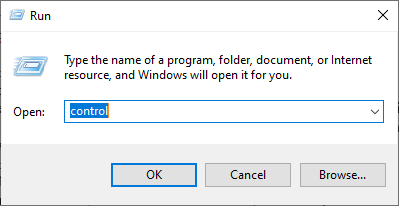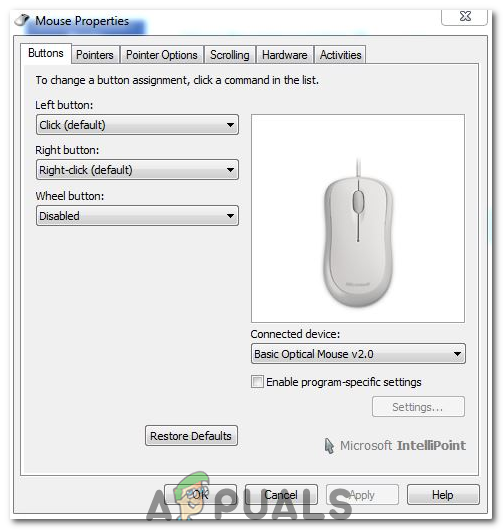பயனர்கள் தங்கள் சுட்டியைக் கொண்டு கீழ்நோக்கிச் செல்லும்போது சுட்டி உருள் சக்கரம் ‘தாவல்கள்’ பொதுவாக தோன்றும். இது பிசிக்கள் மற்றும் லேப்டாப்பில் தோன்றும், இது விண்டோஸ் ஓஎஸ்ஸின் ஒரு குறிப்பிட்ட பதிப்பிற்கு பிரத்யேகமானது அல்ல. கீழே உருட்டும் போது, பக்கம் அல்லது உண்மையில் உருட்டக்கூடிய எதுவும் இரண்டு பிக்சல்களை நகர்த்தும், அது உண்மையில் எரிச்சலூட்டும்.

சுட்டி உருள் சக்கரம் ‘தாவல்கள்’
இது ஒரு பெரிய சிக்கலாகத் தெரியவில்லை என்றாலும், இது பயனர்களைத் தொந்தரவு செய்கிறது. சிக்கலைத் தீர்க்க பல்வேறு வழிகள் உள்ளன, அவற்றில் சில ஆன்லைன் சமூகத்தால் வெற்றிகரமாகப் பாராட்டப்பட்டன. இந்த கட்டுரையில் இதுபோன்ற முறைகளை நாங்கள் சேகரித்தோம், எனவே நீங்கள் அவற்றை கவனமாக பின்பற்றுவதை உறுதிப்படுத்திக் கொள்ளுங்கள்.
விண்டோஸில் மவுஸ் ஸ்க்ரோல் வீல் தோராயமாக தாவுவதற்கு என்ன காரணம்?
இந்த சிக்கலுக்கு பல்வேறு காரணங்கள் உள்ளன, மேலும் நீங்கள் எந்த சுட்டியைப் பயன்படுத்துகிறீர்கள் அல்லது நீங்கள் மடிக்கணினி அல்லது பிசி பயனரா என்பதைப் பொறுத்து அவை வேறுபடுகின்றன. சிக்கலை விரைவில் தீர்க்க விரும்பினால், உங்கள் உண்மையான சூழ்நிலையுடன் சரியான காரணத்தை அடையாளம் காண்பது முக்கியம். அதனால்தான் கீழே உள்ள காரணங்களின் பட்டியலைப் பார்ப்பது முக்கியம்:
- சிக்கல் மவுஸ் ஸ்க்ரோலிங் அம்சங்கள் - நீங்கள் மைக்ரோசாஃப்ட் மவுஸைப் பயன்படுத்துகிறீர்கள் என்றால், மைக்ரோசாஃப்ட் மவுஸ் மற்றும் விசைப்பலகை மையத்திற்குள் ஏராளமான அம்சங்களைக் காண்பீர்கள். சிக்கலானவற்றை முடக்குவதை உறுதிசெய்க.
- பழைய மற்றும் காலாவதியான இயக்கிகள் - புதிய இயக்கிகள் பெரும்பாலும் முந்தைய பதிப்புகளால் ஏற்படும் சிக்கல்களைத் தீர்க்கின்றன, மேலும் இது முக்கியம் அவற்றைப் புதுப்பிக்கவும் . பழைய இயக்கிகள் பல சிக்கல்களைத் தூண்டக்கூடும், மேலும் அவை உங்களுக்குக் கூட ஏற்படக்கூடும் கண் சிமிட்டுவதற்கு மவுஸ் கர்சர் .
- லேப்டாப்பின் டச்பேட் - நீங்கள் மடிக்கணினி பயனராக இருந்தால், உங்கள் லேப்டாப்பின் டச்பேடில் உள்ள உருள் அம்சம் சிக்கலை ஏற்படுத்தக்கூடும், எனவே அதை முடக்குவதை உறுதிசெய்க.
- தட்டச்சு செய்யும் போது சுட்டிக்காட்டி மறைத்தல் - இந்த அம்சம் உருள் சக்கரத்துடன் நெருங்கிய தொடர்புடையதாக இல்லாவிட்டாலும், இது சில பயனர்களுக்கு வேலைசெய்தது, எனவே சிக்கலைத் தீர்க்க முயற்சிக்க நீங்கள் அதைத் தேர்வுசெய்துள்ளீர்கள் என்பதை உறுதிப்படுத்திக் கொள்ளுங்கள்.
தீர்வு 1: சில மவுஸ் ஸ்க்ரோலிங் அம்சங்களை முடக்கு (மைக்ரோசாஃப்ட் மவுஸ் பயனர்கள்)
இந்த கட்டுரைகள் விவரிக்கப்பட்டுள்ள சிக்கலுக்கு வரும்போது இந்த அம்சங்கள் சிக்கலானவை என நிரூபிக்கப்பட்டுள்ளதால் இந்த அமைப்புகள் மைக்ரோசாஃப்ட் மவுஸ் பயனர்களுக்கு கிடைக்கின்றன. சுட்டி ஸ்க்ரோலிங் முடுக்கம் முடக்குவது மற்றும் ஸ்க்ரோலிங் திசையை புரட்டுவது ஏராளமான பயனர்களுக்கு உதவியாக இருக்கும் என்று நிரூபிக்கப்பட்டுள்ளது, எனவே இதை கீழே முயற்சிப்பதை உறுதிசெய்க!
- கிளிக் செய்யவும் தொடக்க மெனு பொத்தானை அழுத்தி “ கண்ட்ரோல் பேனல் ”அது திறக்கும் போது. கண்ட்ரோல் பேனலைத் திறக்க முதல் முடிவைக் கிளிக் செய்க. நீங்கள் கிளிக் செய்யலாம் விண்டோஸ் கீ + ஆர் விசைகள் ஒரே நேரத்தில் தட்டச்சு செய்து “ exe ”இல் உரையாடலை இயக்கவும் பெட்டி.
- கண்ட்ரோல் பேனலில் பார்வையை மாற்றுவதை உறுதிசெய்க காண்க: பெரிய சின்னங்கள் கிளிக் செய்யவும் சுட்டி .

கண்ட்ரோல் பேனலில் சுட்டி அமைப்புகள்
- சுட்டி அமைப்புகள் சாளரம் திறந்த பிறகு, கிளிக் செய்க சுட்டி சக்கர அமைப்புகளை மாற்றவும் >> மைக்ரோசாஃப்ட் மவுஸ் அமைப்புகளை மாற்றவும் திறக்க பொருட்டு மைக்ரோசாஃப்ட் மவுஸ் மற்றும் விசைப்பலகை மையம் .
- கீழ் அடிப்படை அமைப்புகள் தாவல், இரண்டையும் தேர்வுநீக்கவில்லை என்பதை உறுதிப்படுத்திக் கொள்ளுங்கள் முடுக்கப்பட்ட செங்குத்து ஸ்க்ரோலிங் மற்றும் இந்த தலைகீழ் உருள் திசை சிக்கலைத் தீர்க்க முயற்சிக்கும் விருப்பங்கள்.

தேவையான மைக்ரோசாஃப்ட் மவுஸ் சக்கர அமைப்புகளை முடக்குகிறது
- ஸ்க்ரோலிங் செய்யும் போது சுட்டி சக்கரம் ‘தாவல்கள்’ இன்னும் நிகழ்கிறதா என்று சோதிக்கவும்!
தீர்வு 2: சமீபத்திய இயக்கிகளை நிறுவவும்
எந்தவொரு இயல்புநிலை சுட்டி அமைப்புகளையும் மாற்றாமல், கிடைக்கக்கூடிய சமீபத்திய இயக்கிகளை நிறுவுவது அவர்களுக்கான சிக்கலை தீர்க்க முடிந்தது என்று பயனர்கள் தெரிவித்துள்ளனர். சுட்டி இயக்கிகளை உற்பத்தியாளரின் பக்கத்தில் காணலாம். மைக்ரோசாஃப்ட் மவுஸ் வன்பொருள் இந்த சிக்கலால் அதிகம் பாதிக்கப்படுவதால், அவர்களின் வலைத்தளத்திற்கான இணைப்பை நாங்கள் சேர்ப்போம்.
- தொடக்க மெனு பொத்தானைக் கிளிக் செய்து, “ சாதன மேலாளர் ”, மற்றும் முதல் முடிவைக் கிளிக் செய்வதன் மூலம் கிடைக்கக்கூடிய முடிவுகளின் பட்டியலிலிருந்து அதைத் தேர்ந்தெடுக்கவும். நீங்கள் தட்டவும் முடியும் விண்டோஸ் கீ + ஆர் விசை சேர்க்கை ரன் உரையாடல் பெட்டியைக் கொண்டுவருவதற்காக. தட்டச்சு செய்க “ devmgmt. msc ”உரையாடல் பெட்டியில் அதை இயக்க சரி என்பதைக் கிளிக் செய்யவும்.

சாதன நிர்வாகியை இயக்குகிறது
- இது உங்கள் கணினியில் புதுப்பிக்க விரும்பும் வீடியோ அட்டை இயக்கி என்பதால், விரிவாக்கவும் எலிகள் மற்றும் பிற சுட்டிக்காட்டும் சாதனங்கள் பிரிவு, உங்கள் சுட்டியை வலது கிளிக் செய்து தேர்வு செய்யவும் சாதனத்தை நிறுவல் நீக்கு

சாதன நிர்வாகியில் உங்கள் சுட்டியை நிறுவல் நீக்குகிறது
- தற்போதைய மவுஸ் டிரைவரின் நிறுவல் நீக்கத்தை உறுதிப்படுத்தும்படி கேட்கும் எந்த உரையாடல்களையும் அல்லது தூண்டுதல்களையும் உறுதிப்படுத்தவும் மற்றும் செயல்முறை முடிவடையும் வரை காத்திருக்கவும்.
- உங்கள் மைக்ரோசாஃப்ட் மவுஸ் இயக்கியைத் தேடுங்கள் அவர்களின் தளம். எந்த முக்கிய வார்த்தைகளையும் உள்ளிட்டு துணை வகையை அமைக்கவும் எலிகள் .
- வேறு உற்பத்தியாளரால் உருவாக்கப்பட்ட சுட்டி உங்களிடம் இருந்தால், google ‘ உங்கள் சுட்டியின் பெயர் + உற்பத்தியாளர் ’மற்றும் அவர்களின் அதிகாரப்பூர்வ வலைத்தளத்திற்கான இணைப்பைத் தேடுங்கள். உங்கள் சுட்டியின் சமீபத்திய இயக்கியைக் கண்டுபிடித்து, அதைப் பதிவிறக்கி தவிர்க்கவும் படி 7 .

மைக்ரோசாஃப்ட் இணையதளத்தில் மவுஸ் டிரைவர்களைத் தேடுகிறது
- கிடைக்கக்கூடிய அனைத்து எலிகளின் பட்டியல் தோன்ற வேண்டும். தேவையான உள்ளீட்டை அடையும் வரை நீங்கள் கீழே உருட்டுவதை உறுதிசெய்து, அதன் பெயரைக் கிளிக் செய்து கீழே உருட்டவும் பதிவிறக்கங்கள் . அடைய மென்பொருள் & இயக்கிகள் பிரிவு மற்றும் உங்கள் இயக்க முறைமையை அதற்கேற்ப அமைத்துள்ளீர்கள் என்பதை உறுதிப்படுத்திக் கொள்ளுங்கள் நீல பதிவிறக்க இணைப்பு .

இயக்கி பதிவிறக்குகிறது
- நீங்கள் இப்போது பதிவிறக்கிய கோப்பை இயக்குகிறீர்கள் என்பதை உறுதிசெய்து, சமீபத்திய இயக்கிகளை நிறுவ திரையில் தோன்றும் வழிமுறைகளைப் பின்பற்றவும்.
- சிக்கல் தீர்க்கப்பட்டதா, மவுஸ் தாவல்கள் இன்னும் ஏற்பட்டால் சரிபார்க்கவும்!
தீர்வு 3: உங்கள் லேப்டாப்பில் டச்பேட் ஸ்க்ரோலிங் முடக்கு
நீங்கள் லேப்டாப் பயனராக இருந்தால், வெளிப்புற சுட்டியைப் பயன்படுத்தும் போது டச்பேட் ஸ்க்ரோலிங் முடக்குவதை நீங்கள் கருத்தில் கொள்ள வேண்டும். இந்த சிக்கலைத் திரும்பிப் பார்க்காத ஏராளமான லேப்டாப் பயனர்களுக்கு இந்த எளிய தீர்வு உதவியது. அவ்வாறு செய்ய கீழே உள்ள படிகளைப் பின்பற்றவும்!
- பயன்படுத்த விண்டோஸ் கீ + ஐ விசை சேர்க்கை திறக்க அமைப்புகள் உங்கள் விண்டோஸ் 10 கணினியில். மாற்றாக, பணிப்பட்டியில் அமைந்துள்ள தேடல் பட்டியைப் பயன்படுத்துவதன் மூலம் “அமைப்புகள்” ஐத் தேடலாம் அல்லது திறந்த மெனு பொத்தானைத் திறந்தவுடன் கோக் ஐகானைக் கிளிக் செய்யலாம்.
- கண்டுபிடித்து திறக்க “ சாதனங்கள் அமைப்புகள் பயன்பாட்டில் ஒரு முறை கிளிக் செய்வதன் மூலம் துணை நுழைவு.

விண்டோஸ் 10 அமைப்புகளில் சாதனங்கள் பிரிவு
- செல்லவும் டச்பேட் தாவல் மற்றும் சரிபார்க்கவும் உருட்டுதல் மற்றும் பெரிதாக்குதல் மேலே பிரிவு. அடுத்த பெட்டியைத் தேர்வுநீக்கவும் உருட்ட இரண்டு விரல்களை இழுக்கவும் மீண்டும் கீழ்நோக்கி உருட்டும் போது சுட்டி ‘தாவல்கள்’ ஏற்படுமா என்று சோதிக்கவும்!
தீர்வு 4: தட்டச்சு செய்யும் போது சுட்டிக்காட்டி மறைக்க
சுட்டிக்காட்டி சிக்கல்களுடன் இது நேரடியாக தொடர்புபடுத்தாததால் இந்த முறை சீரற்றதாகத் தோன்றினாலும், சுட்டியின் வன்பொருள் அம்சத்தில் ஏதேனும் தவறு இருக்கிறதா என்று சோதிக்கும் முன் நீங்கள் அதை கடைசி முயற்சியாக முயற்சிக்க வேண்டும்.
நான்கு முறைகளும் உங்கள் காரணத்திற்கு உதவத் தவறினால், சுட்டி உடல் ரீதியாக சேதமடைந்துள்ளதா என்பதை நீங்கள் சரிபார்க்க வேண்டும், மேலும் சக்கரத்தை நீங்களே சரிசெய்ய முயற்சிக்கலாம். செயல்முறை ஒரு சுட்டிக்கு மற்றொன்றுக்கு வேறுபடும், ஆனால் நீங்கள் ஆன்லைனில் நல்ல வழிகாட்டிகளைக் கண்டுபிடிக்க முடியும். கீழே உள்ள இறுதி முறையைப் பாருங்கள்:
- கிளிக் செய்யவும் தொடக்க மெனு பொத்தானை அழுத்தி “ கண்ட்ரோல் பேனல் ”அது திறக்கும் போது. கண்ட்ரோல் பேனலைத் திறக்க முதல் முடிவைக் கிளிக் செய்க. நீங்கள் கிளிக் செய்யலாம் விண்டோஸ் கீ + ஆர் விசைகள் ஒரே நேரத்தில் தட்டச்சு செய்து “ கட்டுப்பாடு. exe ”இல் உரையாடலை இயக்கவும் பெட்டி.
- கண்ட்ரோல் பேனலில் பார்வையை மாற்றுவதை உறுதிசெய்க காண்க: பெரிய சின்னங்கள் கிளிக் செய்யவும் சுட்டி .

கண்ட்ரோல் பேனலில் சுட்டி அமைப்புகள்
- பிறகு சுட்டி பண்புகள் சாளரம் திறக்கிறது, செல்லவும் சுட்டிக்காட்டி விருப்பங்கள் தாவல். கீழ் தெரிவுநிலை பிரிவு, அடுத்த பெட்டியைத் தேர்வுநீக்கவும் தட்டச்சு செய்யும் போது சுட்டிக்காட்டி மறைக்க விருப்பம்.

‘தட்டச்சு செய்யும் போது சுட்டிக்காட்டி மறை’ விருப்பத்தை முடக்குகிறது
- ஸ்க்ரோலிங் செய்யும் போது சுட்டி சக்கரம் ‘தாவல்கள்’ இன்னும் நிகழ்கிறதா என்று சோதிக்கவும்!
தீர்வு 5: சக்கர பொத்தானை முடக்குதல்
சில சந்தர்ப்பங்களில், சில சுட்டி இயக்கிகளுக்கு ஒரு பொத்தானாக செயல்பட சுட்டி சக்கரம் கட்டமைக்கப்படலாம். எனவே, இந்த கட்டத்தில், நாங்கள் அந்த உள்ளமைவை முடக்குவோம். அதற்காக:
- அச்சகம் “விண்டோஸ்” + “ஆர்” ரன் வரியில் திறக்க.
- தட்டச்சு செய்க 'கண்ட்ரோல் பேனல்' அழுத்தவும் “உள்ளிடவும்”.
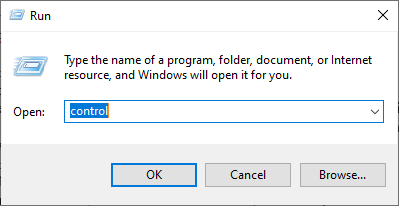
கிளாசிக் கண்ட்ரோல் பேனல் இடைமுகத்தை அணுகும்
- கிளிக் செய்யவும் “இவ்வாறு காண்க” மற்றும் தேர்ந்தெடுக்கவும் “பெரிய சின்னங்கள்” விருப்பம்.
- என்பதைத் தேர்ந்தெடுக்கவும் “சுட்டி” பொத்தானைக் கிளிக் செய்து “பொத்தான்கள்” மேலே தாவல்.
- என்பதைக் கிளிக் செய்க “சக்கர பொத்தான்” கீழ்தோன்றும் மற்றும் தேர்ந்தெடுக்கவும் “முடக்கப்பட்டது” விருப்பம்.
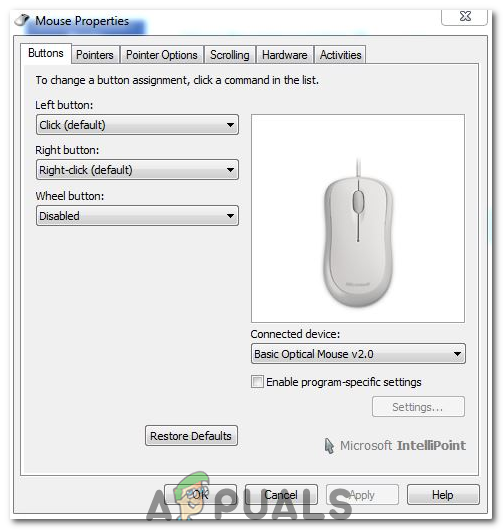
“சக்கர பொத்தானை” முடக்குகிறது
- இது உங்கள் சிக்கலை சரிசெய்கிறதா என்று பார்க்கவும்.
தீர்வு 6: மென்மையான ஸ்க்ரோலிங் செயல்படுத்துகிறது
நீங்கள் Chrome உடன் இந்த சிக்கலை எதிர்கொண்டால், சுட்டியை சரியாக வேலை செய்ய மென்மையான ஸ்க்ரோலிங் இயக்க வேண்டும். அதைச் செய்ய:
- Chrome ஐ துவக்கி பின்வரும் முகவரியை உள்ளிடவும்.
chrome: // கொடிகள் / # மென்மையான-ஸ்க்ரோலிங்
- அமை “மென்மையான ஸ்க்ரோலிங்” இயக்கப்பட்டது மற்றும் சிக்கல் நீடிக்கிறதா என்று சோதிக்கவும்.

மென்மையான உருள் இயக்குகிறது
குறிப்பு: இது ஒரு குறிப்பிட்ட இயக்கி நிறுவப்பட்ட சில கணினிகளுக்கு மட்டுமே வேலை செய்யும். எந்தவொரு தூசித் துகள்களிலிருந்தும் விடுபட ஒரு ஊதுகுழலைப் பயன்படுத்தி உங்கள் சுட்டியின் சுருள் சக்கரத்தில் சிறிது காற்றை ஊதுங்கள் அல்லது சுட்டியைத் திறந்து சுருள் சக்கரத்தை சுத்தம் செய்ய முயற்சிக்கவும்.
5 நிமிடங்கள் படித்தேன்